VMwareworkstation的安裝
前言:VMWare虛擬機軟件是一個“虛擬PC”軟件,它使你可以在一臺機器上同時運行二個或更多Windos、DOS、Linux系統。
一:安裝準備
1.1 VMware workstation 軟件包準備
1.2 系統鏡像準備(舉例win10系統鏡像)
二:安裝過程
2.1 打開安裝包
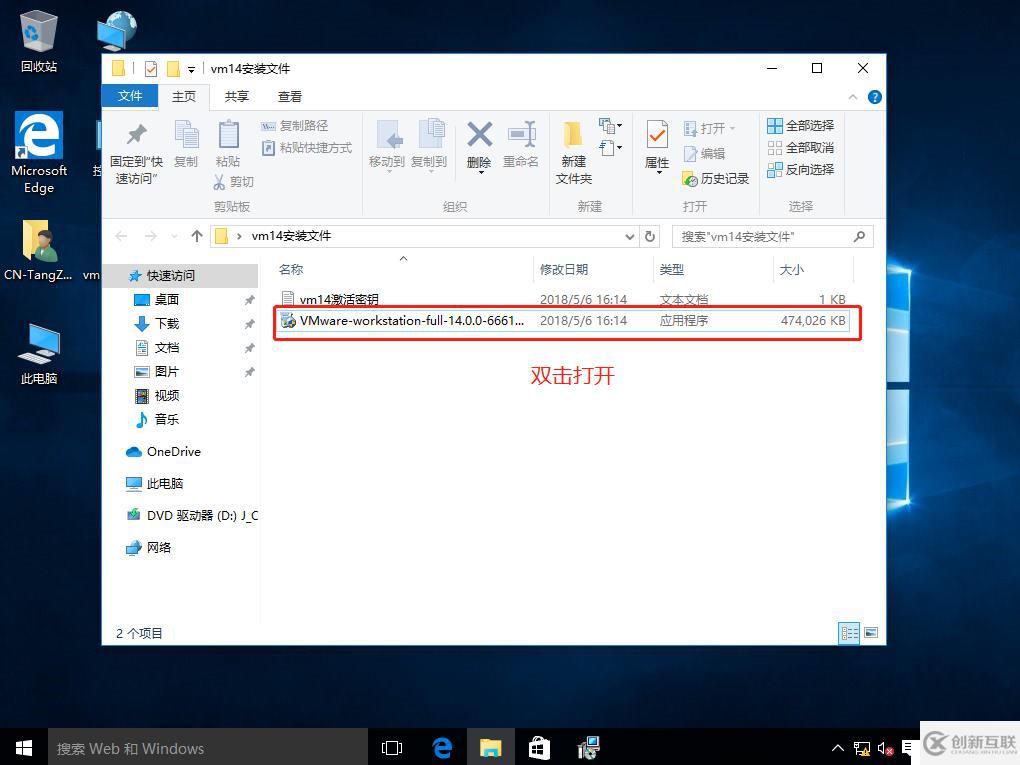
成都創新互聯公司專注為客戶提供全方位的互聯網綜合服務,包含不限于網站制作、成都網站建設、越秀網絡推廣、小程序開發、越秀網絡營銷、越秀企業策劃、越秀品牌公關、搜索引擎seo、人物專訪、企業宣傳片、企業代運營等,從售前售中售后,我們都將竭誠為您服務,您的肯定,是我們最大的嘉獎;成都創新互聯公司為所有大學生創業者提供越秀建站搭建服務,24小時服務熱線:13518219792,官方網址:www.yijiale78.com
2.2直接下一步,到此建議不要勾選增強型鍵盤驅動程序,<u>安裝路徑不可有中文和空格</u>!!!安裝路徑可以改變。
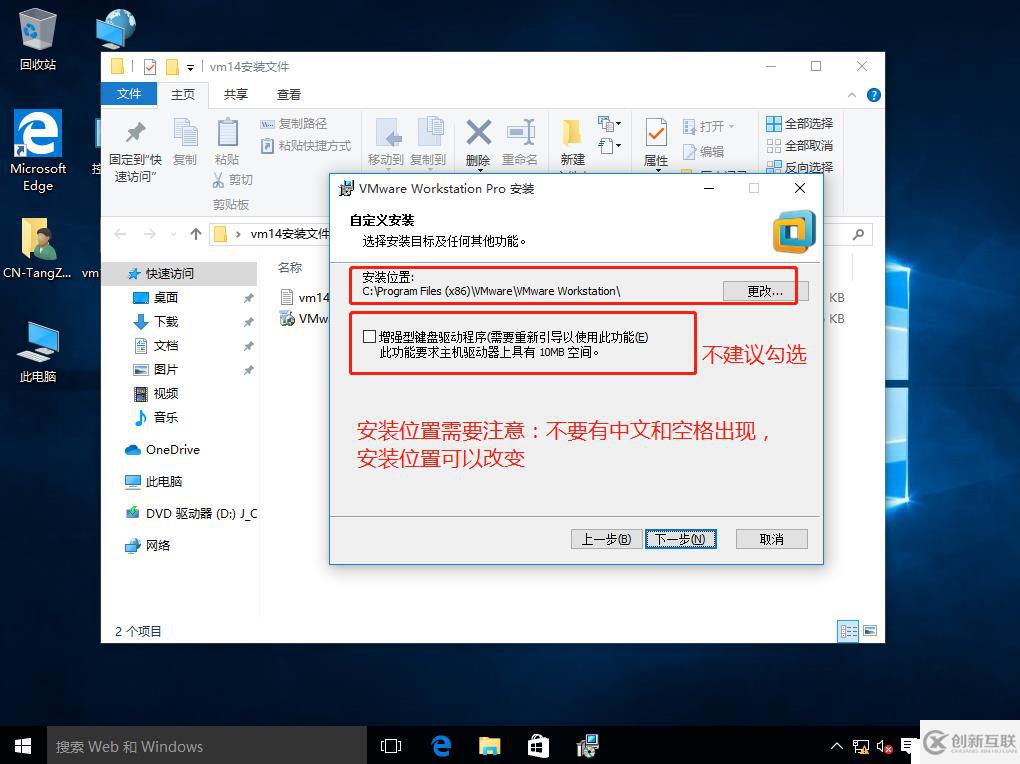
2.3 下一步,到用戶體驗設置。不建議勾選。
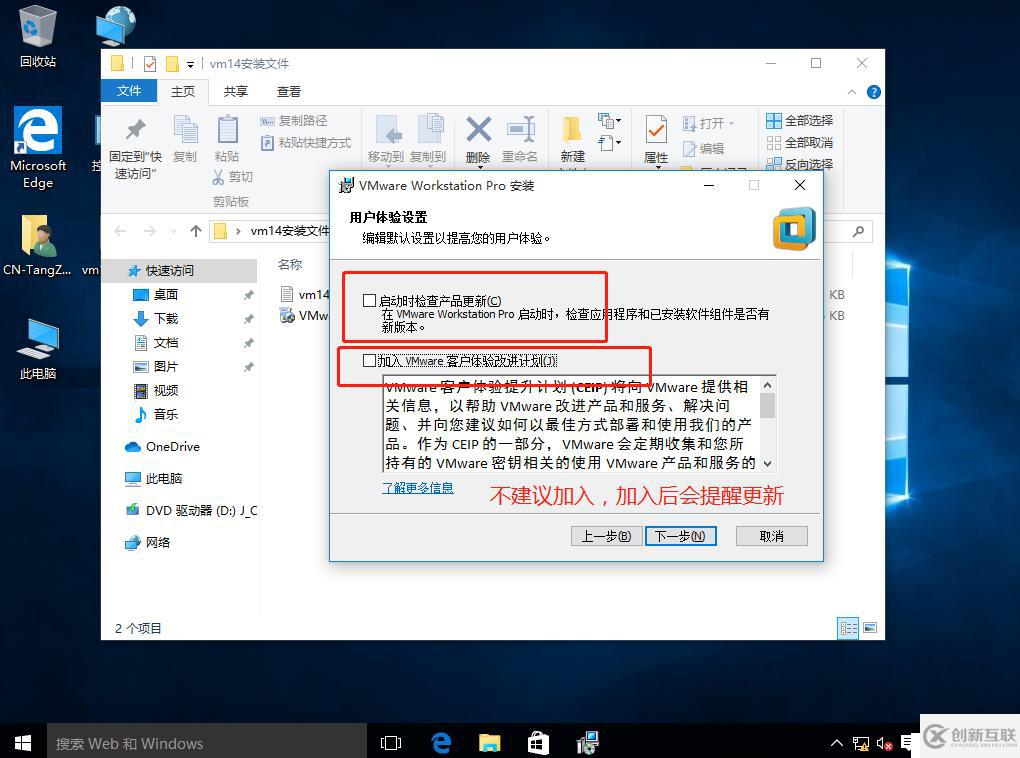
2.4 繼續下一步---安裝,注意:<u>不要點完成,先填寫許可證!!!</u>
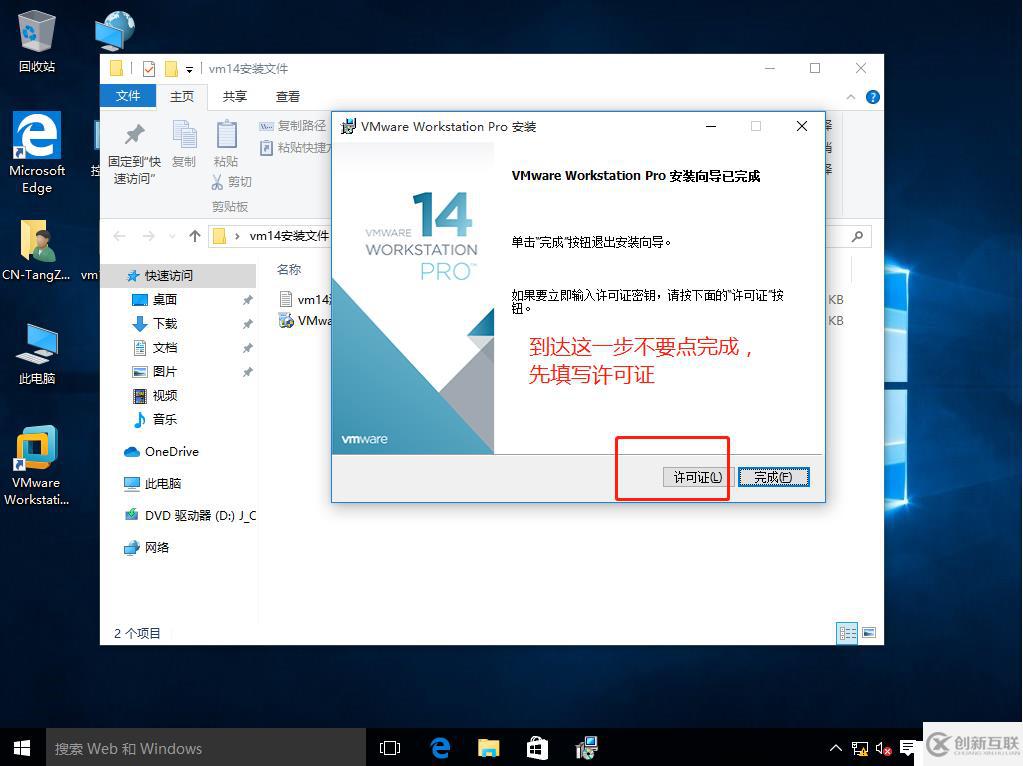
2.5 打開安裝包中的激活密鑰,準備填寫。
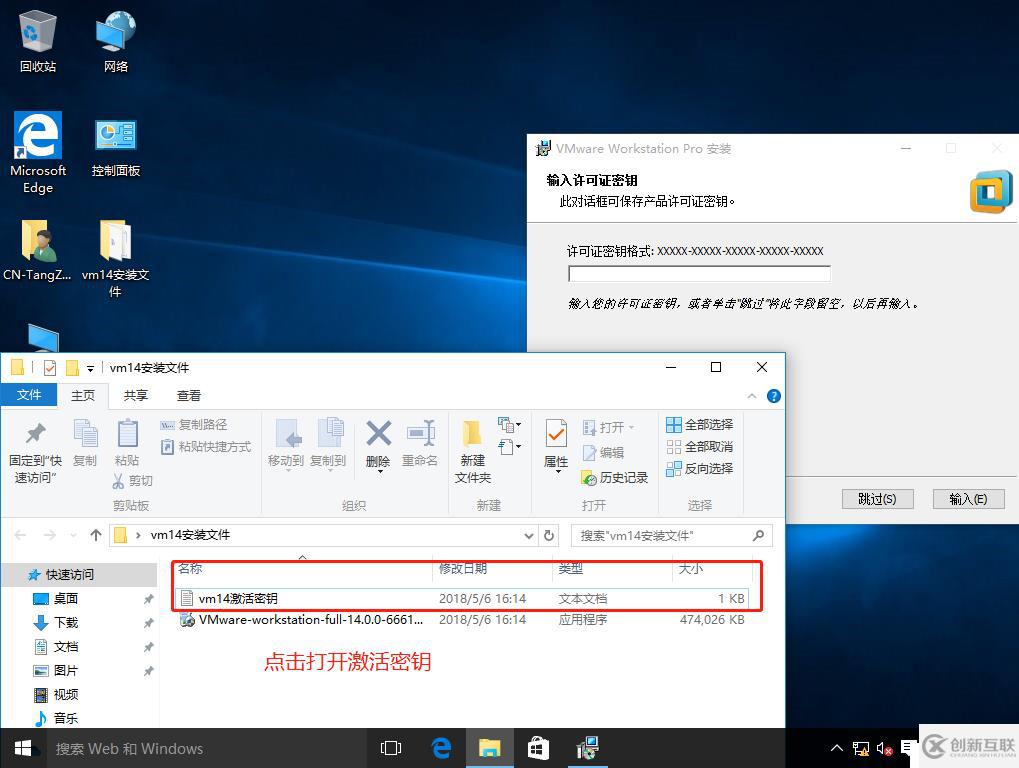
2.6 將激活密鑰復制粘貼過去。點擊輸入。不要點錯了!!!
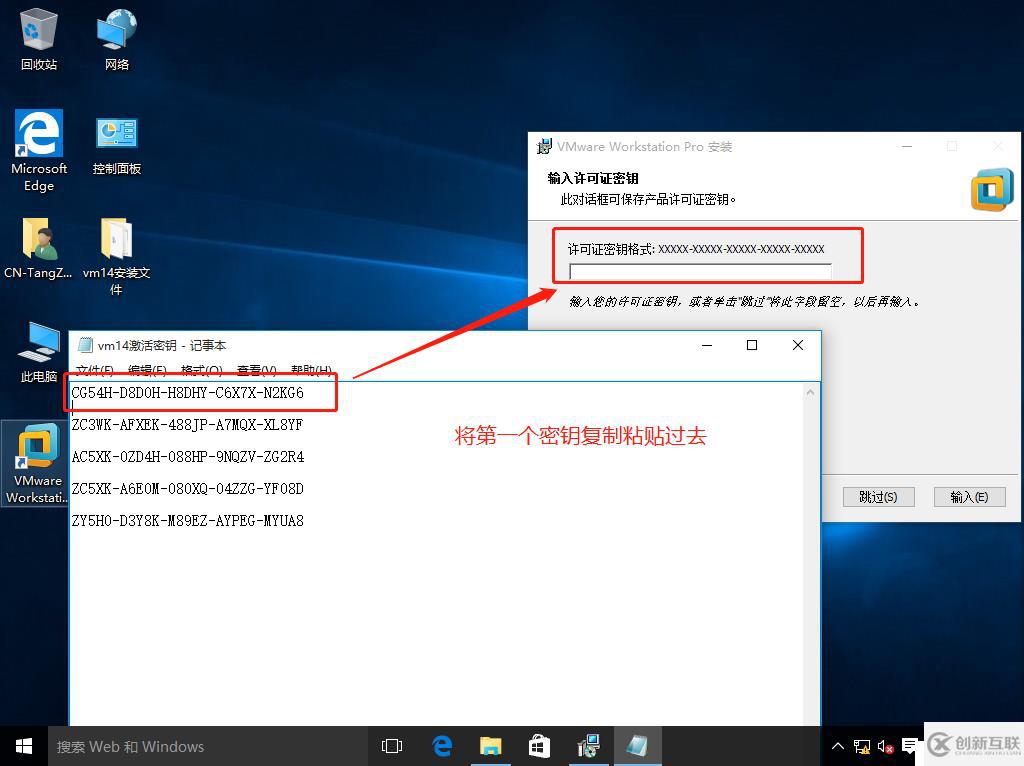
2.7 安裝完成
.jpg)
三:創建新的虛擬機(以Win10為例)
3.1 點擊創建虛擬機
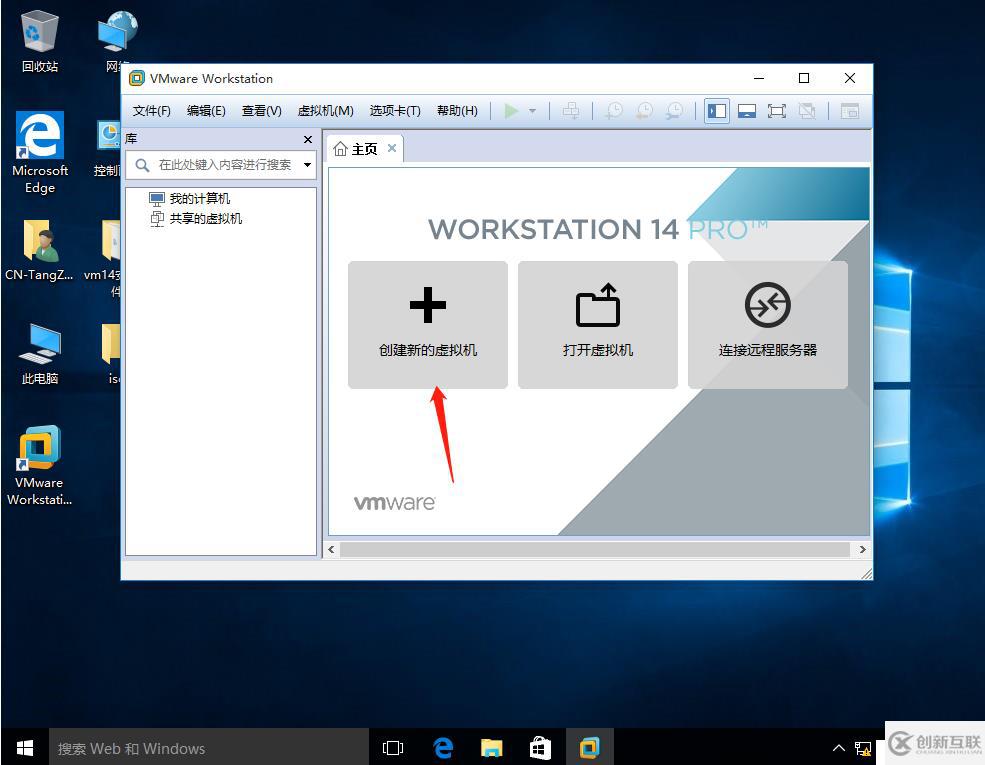
3.2 我們選擇自定義設置虛擬機,點擊下一步。
典型(推薦):適合簡單使用虛擬機,使用簡單功能的人群。
自定義(高級):適合準備深入使用虛擬機,應用虛擬機各種功能的人群。
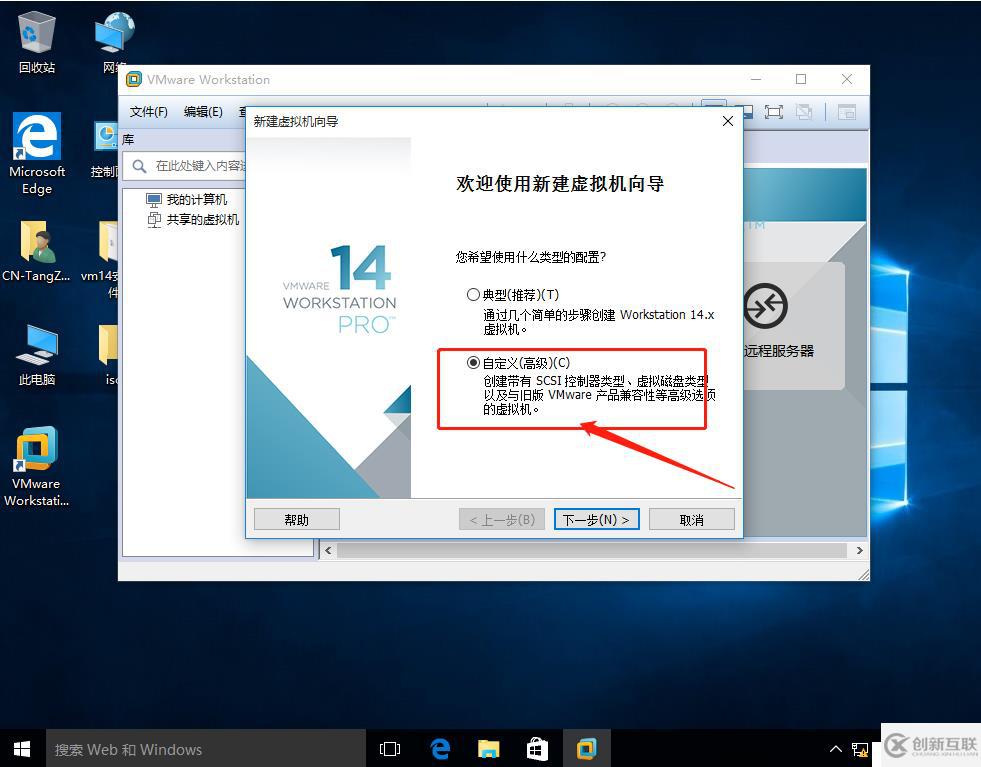
3.3 選擇workstation 14.x硬件兼容性,點擊下一步。
硬件兼容性:高版本自動兼容低版本。
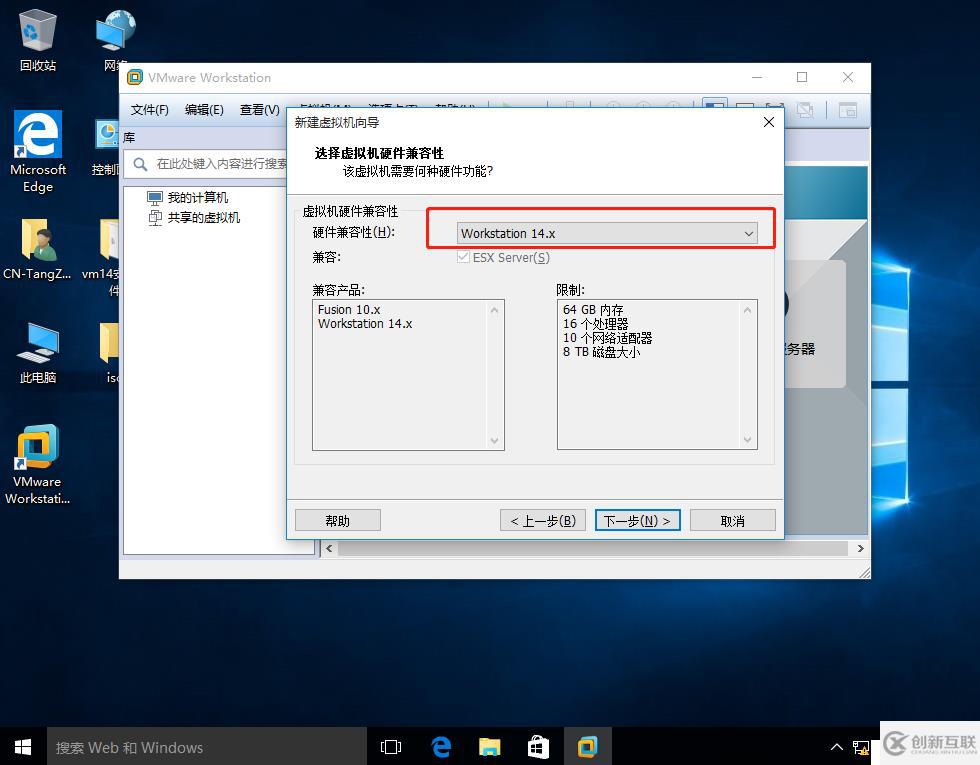
3.4 選擇準備好的鏡像,點擊下一步。注意:路徑不要有中文和空格!!!
.jpg)
3.5 保持不變,點擊下一步。
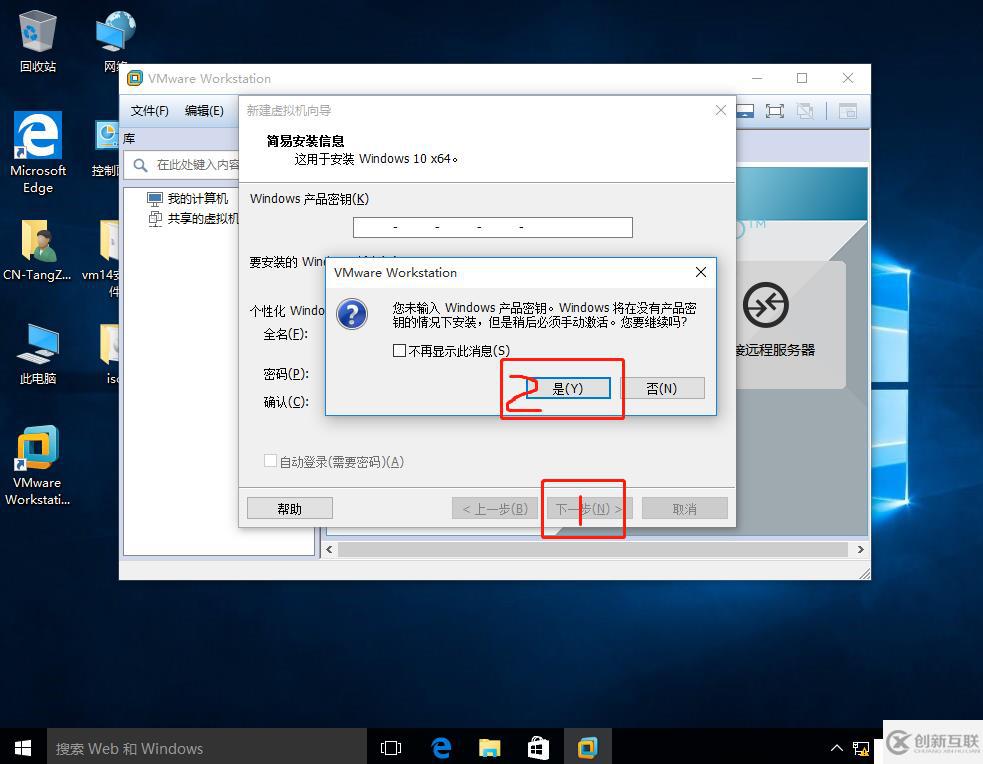
3.6 可以更改虛擬機名稱,位置建議更改,后面還有文件需要存儲在此文件夾。點擊下一步。
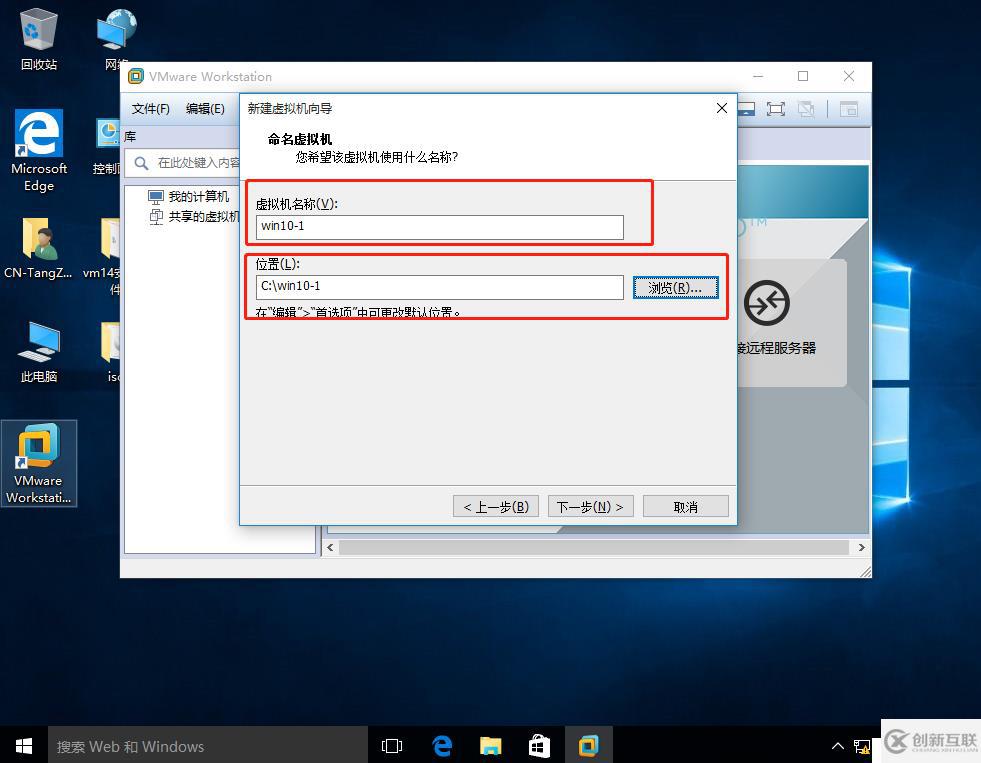
3.7 默認不變,點擊下一步。
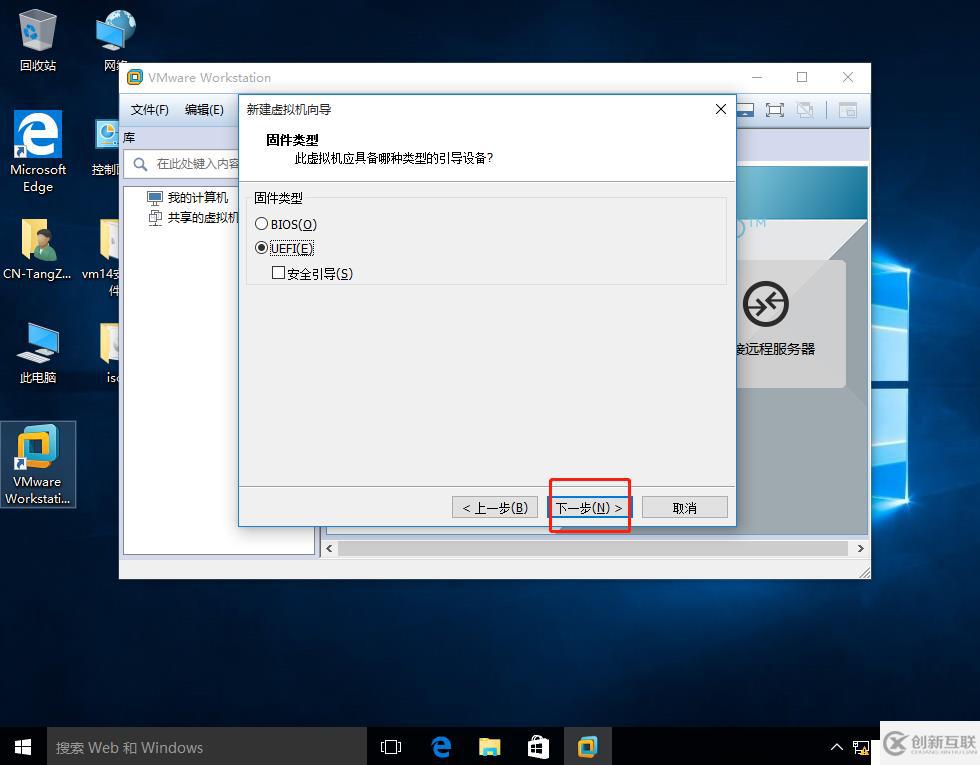
3.8 內核數量建議改為2,點擊下一步。
.jpg)
3.9 建議改成2G,點擊下一步。
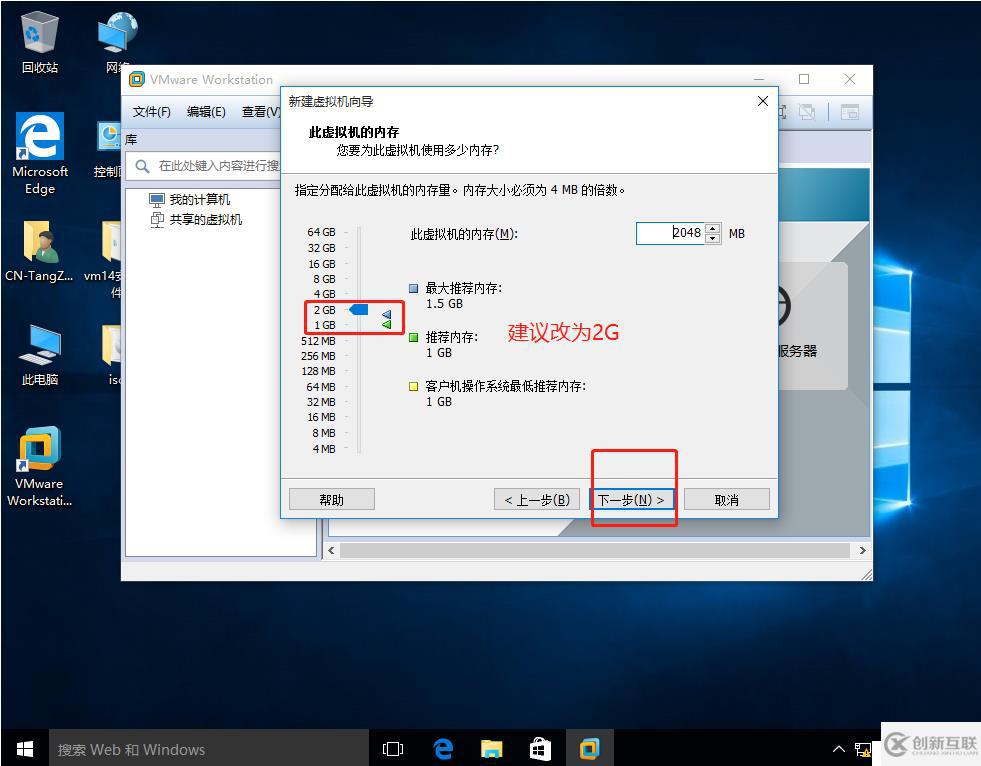
3.10 默認不變,點擊下一步。
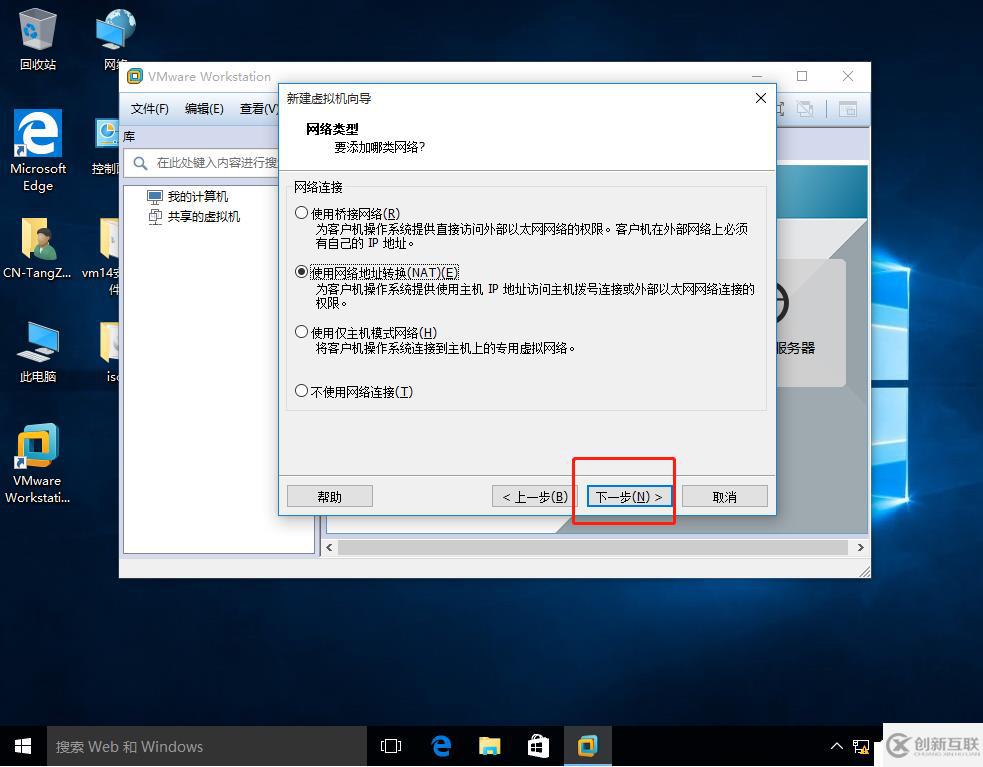
3.11 保持默認,點擊下一步。
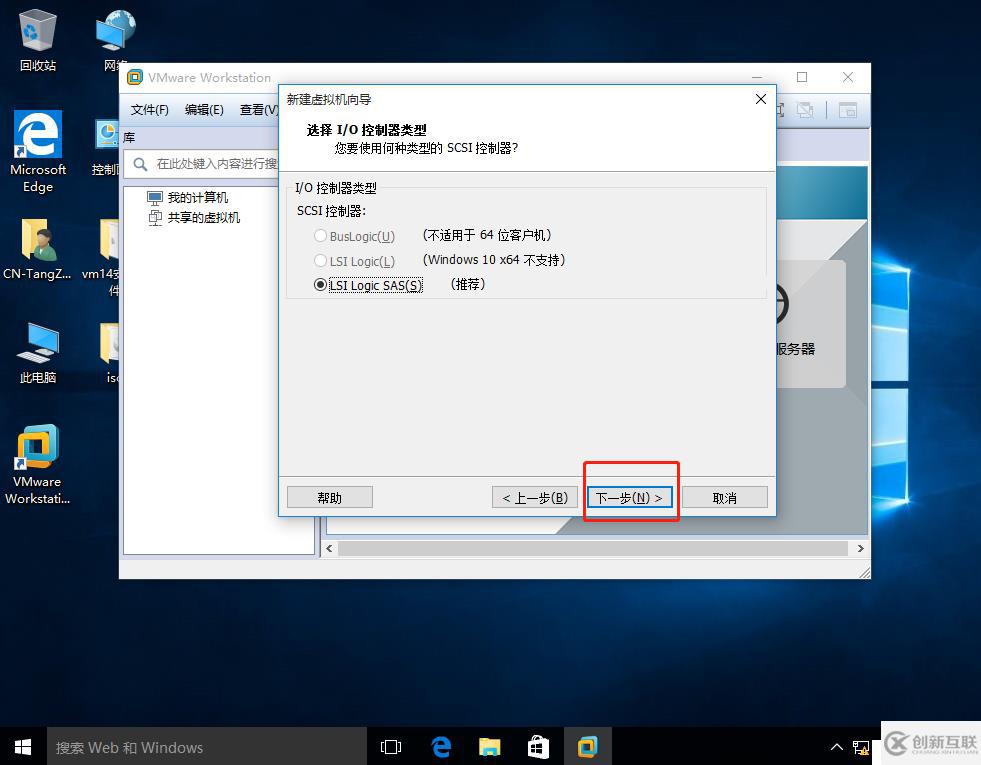
3.12 保持默認,點擊下一步。
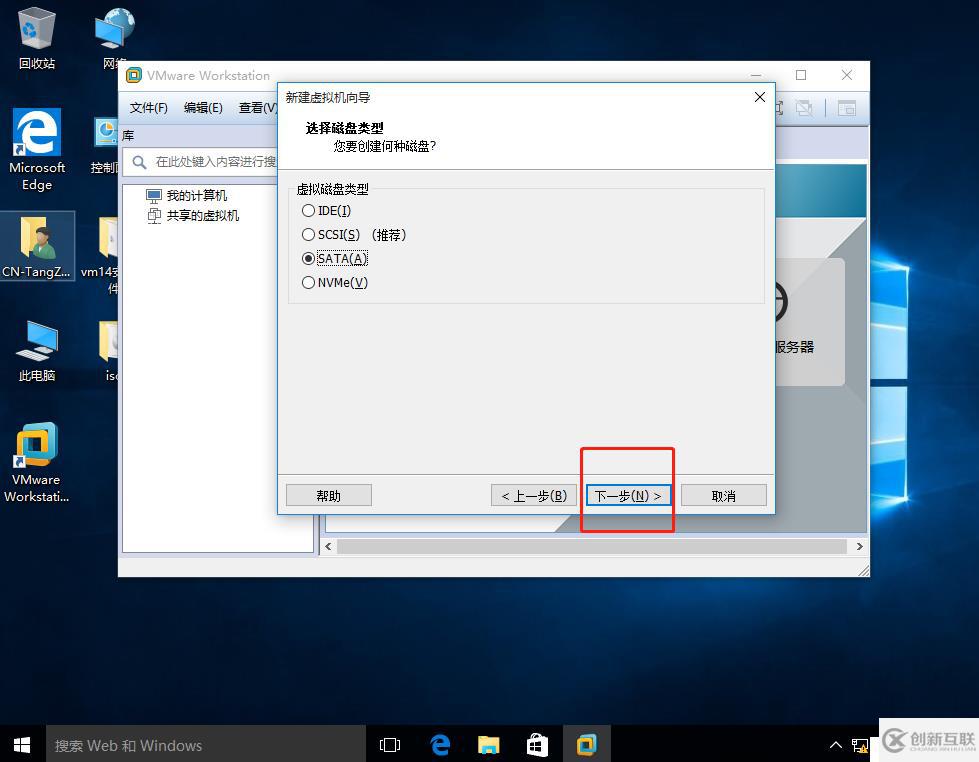
3.13 保持默認,點擊下一步。
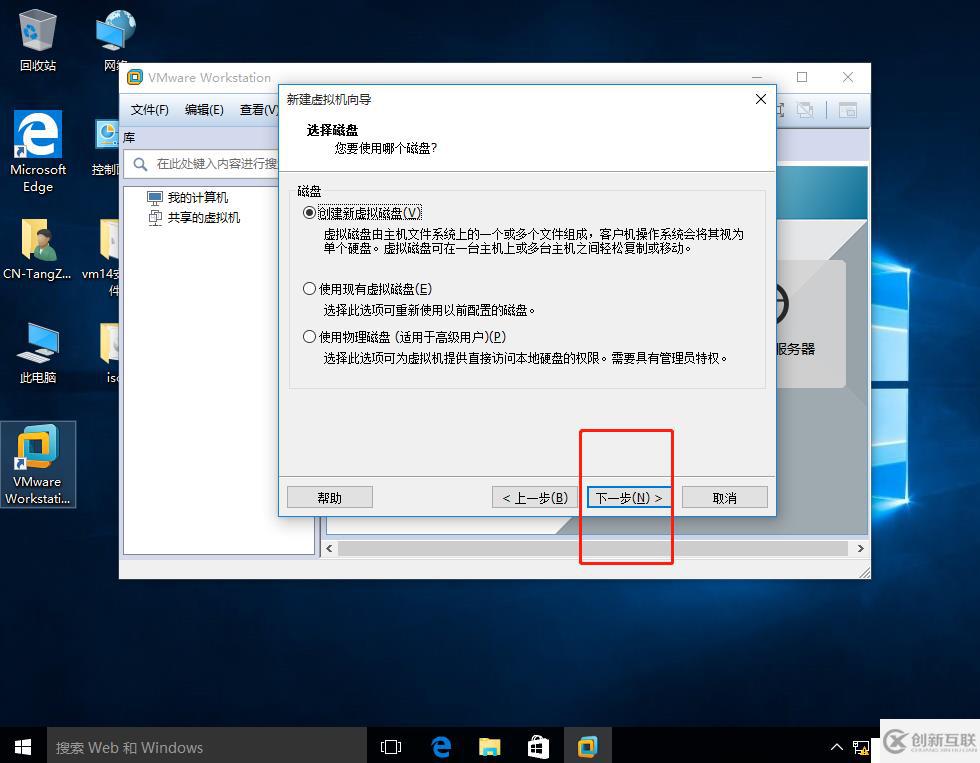
3.14 保持默認,點擊下一步。
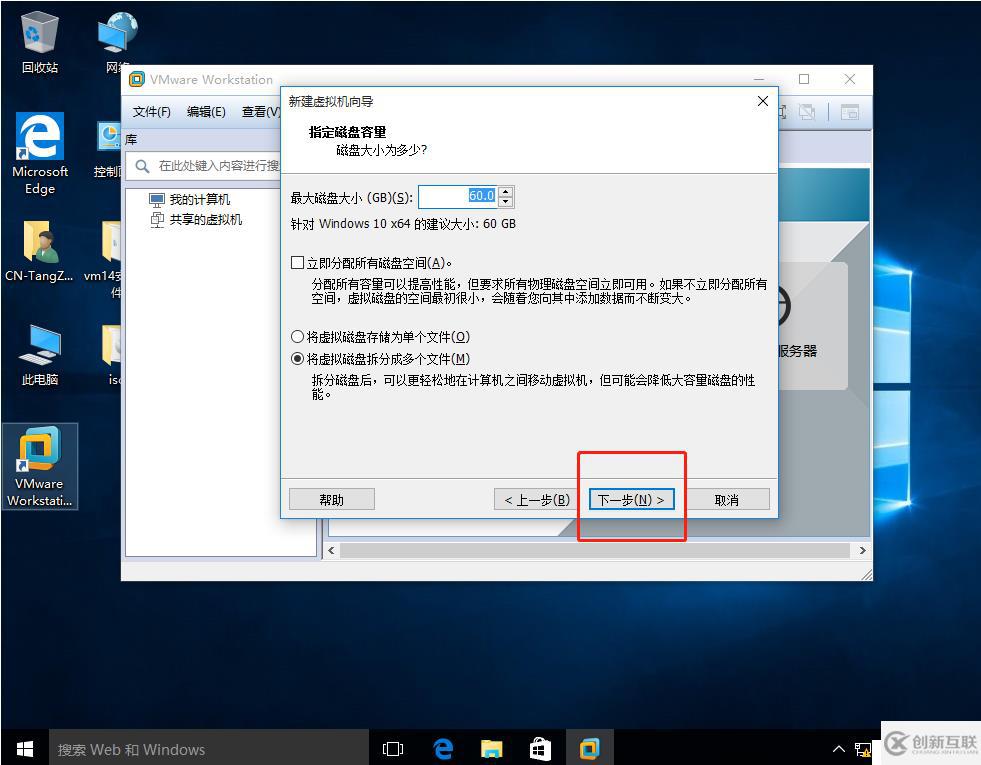
3.15 重點來了!!我們把文件選擇為剛剛3.6步建立的win10-1文件夾。點擊下一步。
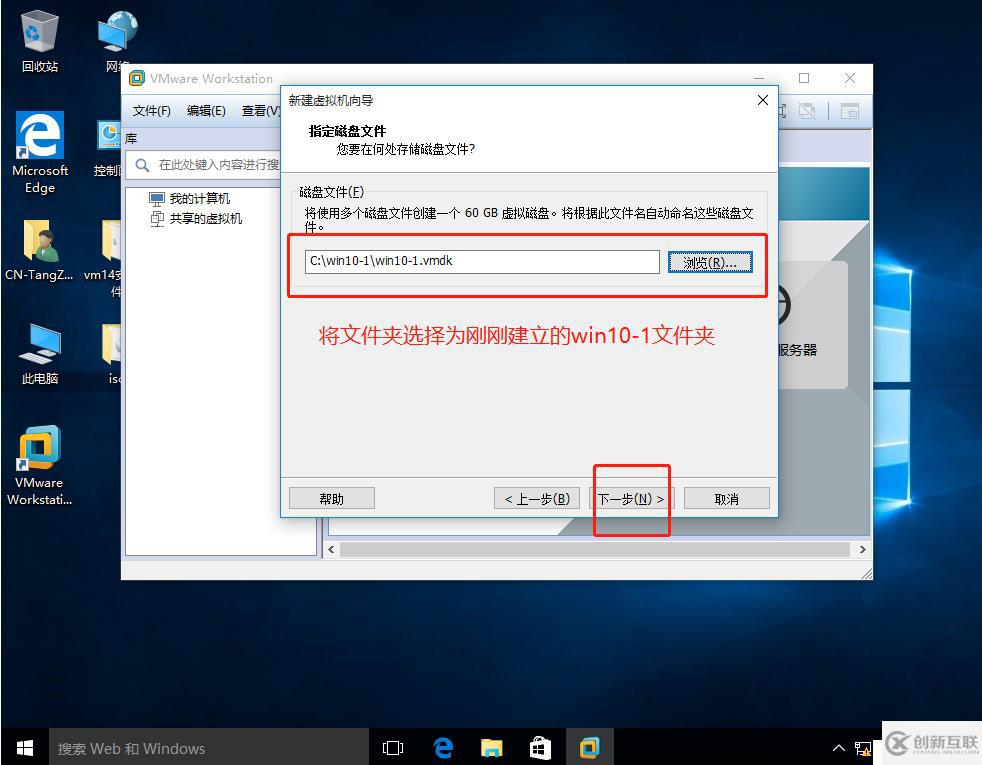
3.16 不勾選“創建后開機虛擬機”,點擊完成。
這是個人習慣,我一般創建完虛擬機,再更改自定義硬件,然后手動開啟虛擬機。
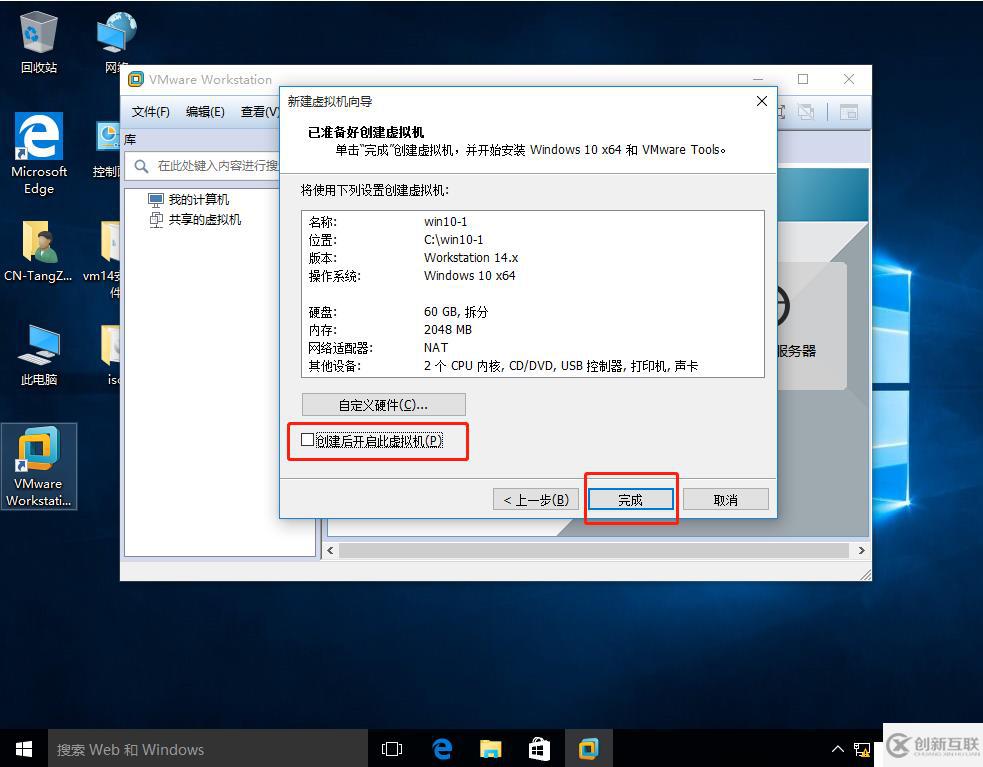
3.17 創建完成后,點擊編輯虛擬機進行設置。
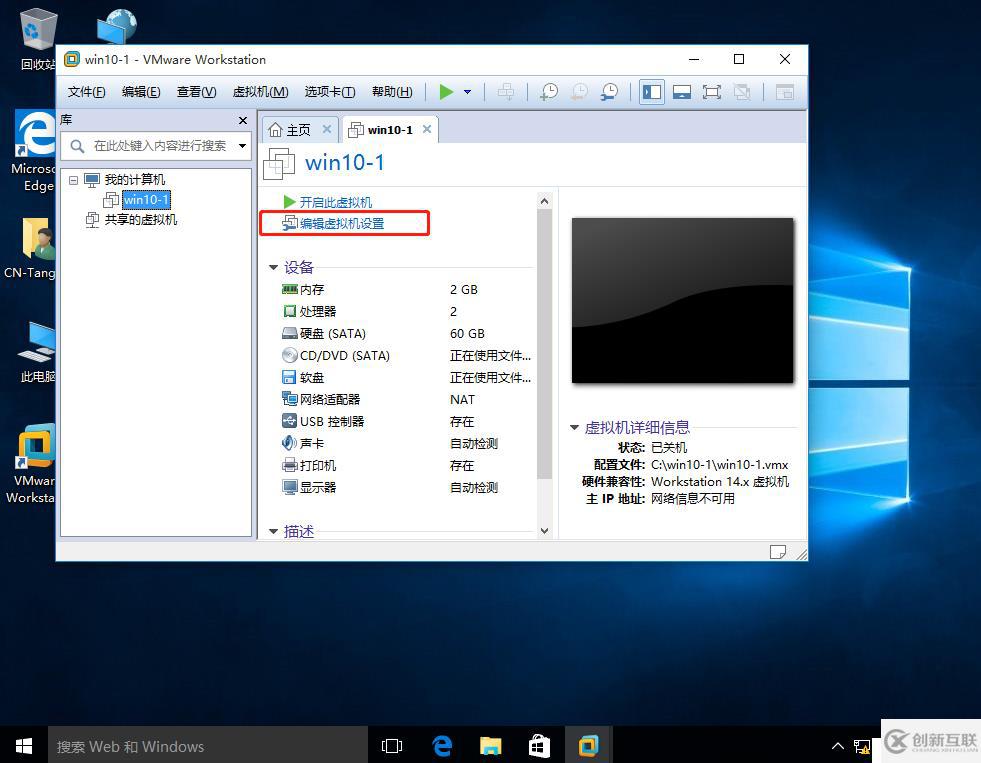
3.18 我們將聲卡和打印機移除,安裝結束。
聲卡和打印機在虛擬機中我們都是用不到的,我們選擇移除可以節約空間。
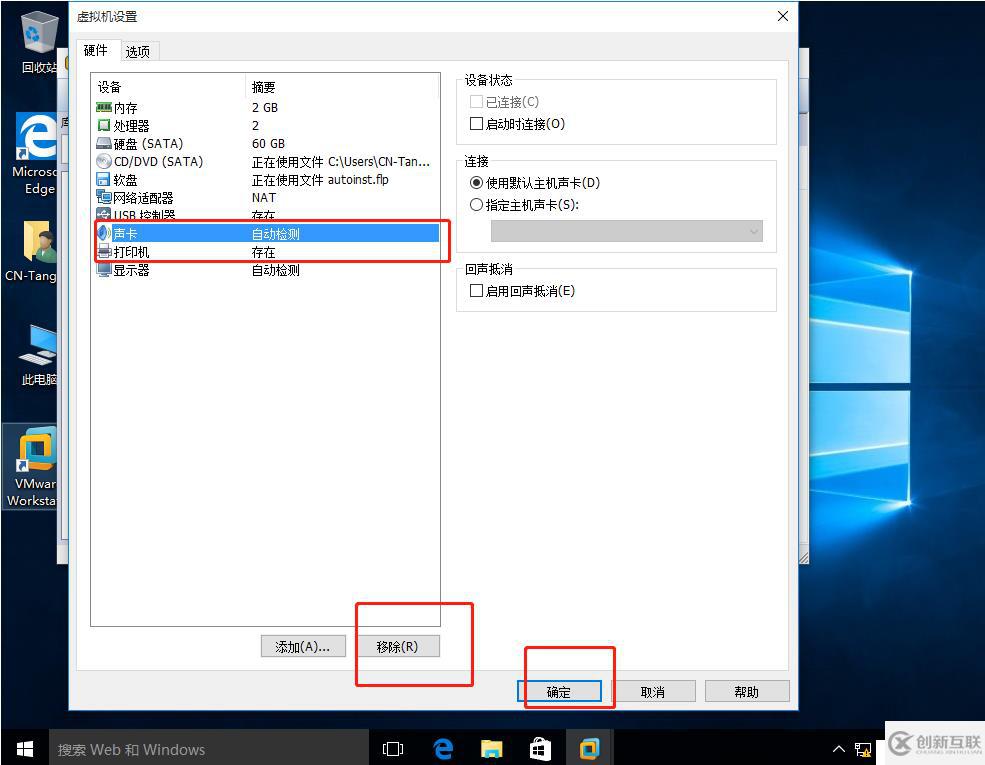
四:安裝虛擬機系統
4.1點擊開啟虛擬機
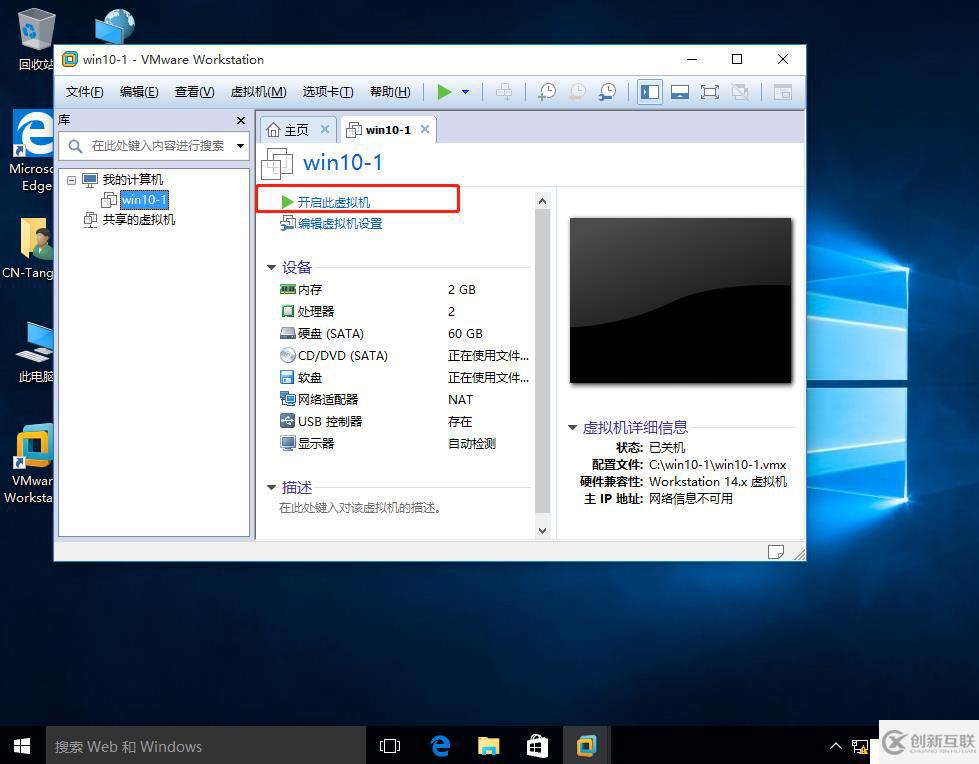
4.2 進入安裝系統程序。
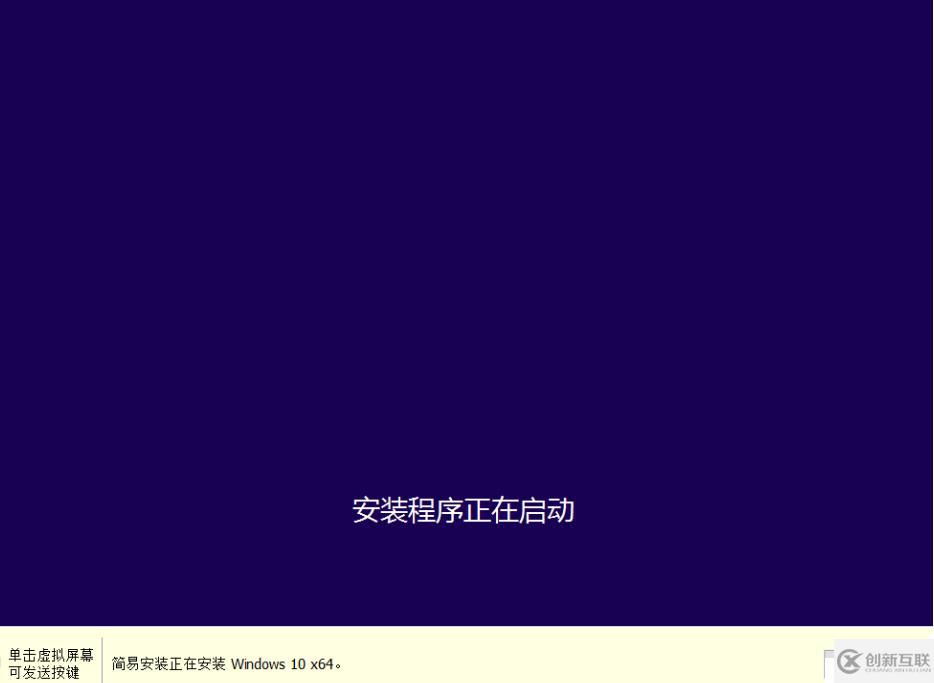
4.3 等待系統自動安裝。
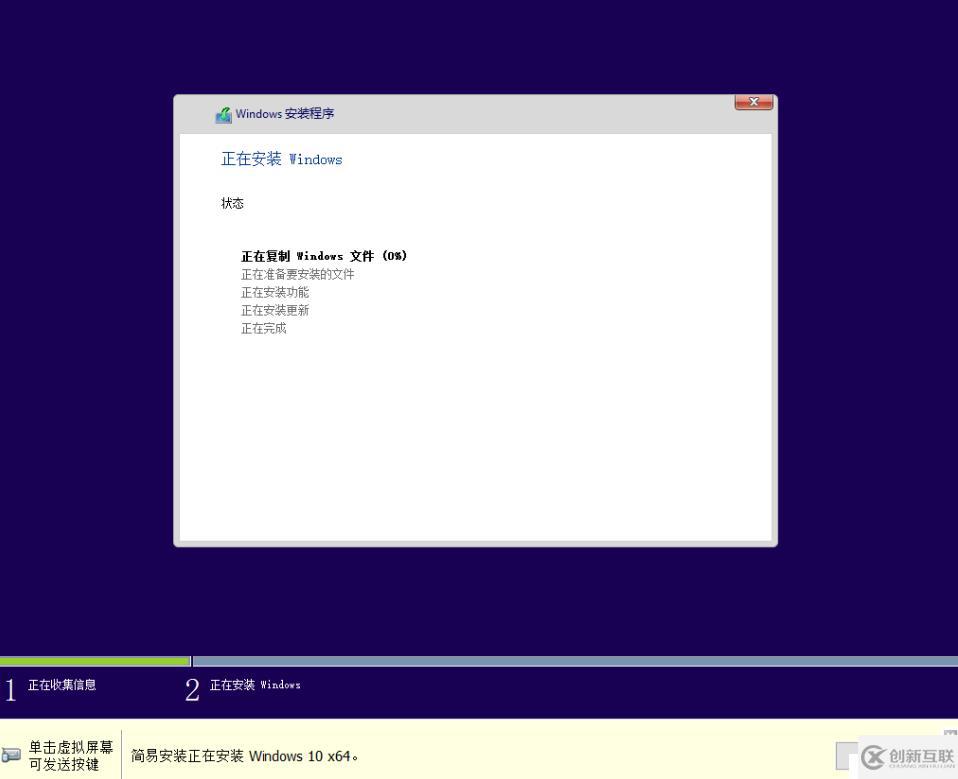
4.4 安裝完畢,我們打開oem10激活文件,點擊一鍵永久激活Windows和Office,等待一下系統就激活成功了。
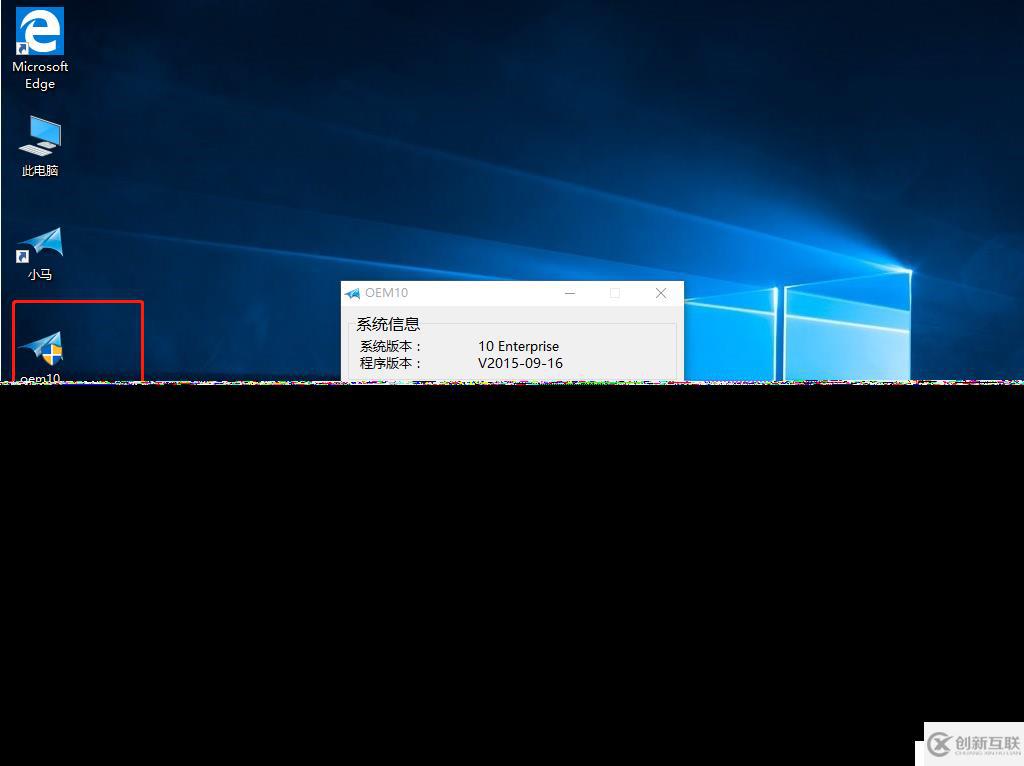
4.5 激活成功后,我們就可以右擊桌面--點擊個性化--主題--桌面圖標設置。
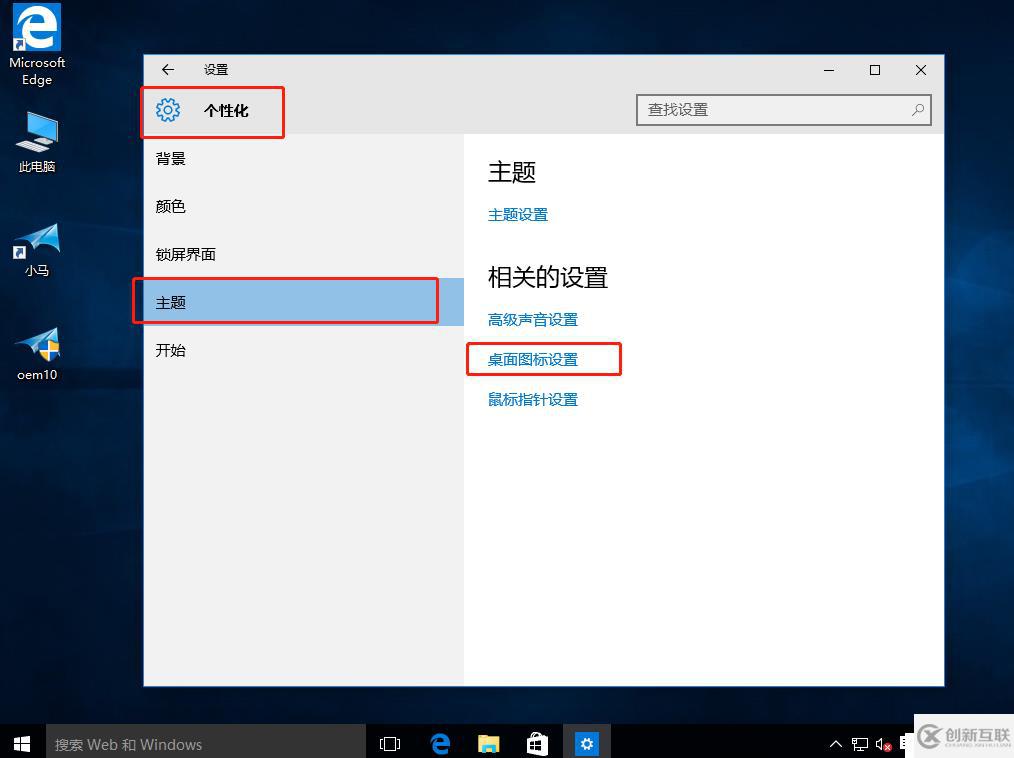
4.6 桌面圖標都點擊顯示,虛擬機系統安裝完成。
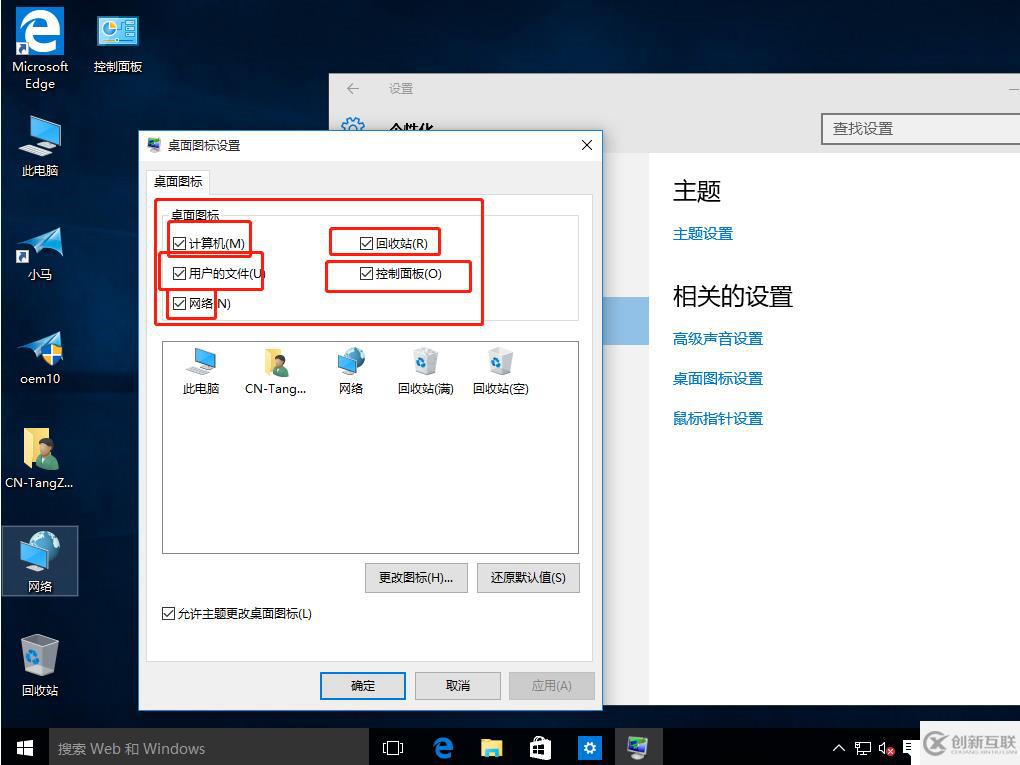
標題名稱:VMwareworkstation的安裝
文章路徑:http://www.yijiale78.com/article24/joojje.html
成都網站建設公司_創新互聯,為您提供做網站、標簽優化、品牌網站建設、網站建設、網站設計公司、動態網站
聲明:本網站發布的內容(圖片、視頻和文字)以用戶投稿、用戶轉載內容為主,如果涉及侵權請盡快告知,我們將會在第一時間刪除。文章觀點不代表本網站立場,如需處理請聯系客服。電話:028-86922220;郵箱:631063699@qq.com。內容未經允許不得轉載,或轉載時需注明來源: 創新互聯

- 網站服務器托管的方式重要嗎? 2022-10-05
- 日本服務器托管注意事項及日本云主機挑選指南 2022-10-04
- 高防秒解服務器托管哪家好?要多少錢? 2022-10-04
- 租用香港服務器托管能滿足哪些建站的要求呢 2021-01-26
- 為什么企業進行服務器托管更好? 2022-10-03
- 服務器托管網站延遲怎么辦? 2022-10-09
- 服務器托管到電信價格? 2021-03-19
- 站群服務器托管服務商都有哪些特性? 2022-10-03
- 網站服務器托管是什么意思? 2022-10-04
- 哪些行業適合美國高防服務器托管業務? 2022-10-09
- Windows服務器解決“遠程桌面連接:出現身份驗證錯誤,要求的函數不受支持 2023-05-04
- 服務器托管和服務器租用的相關介紹 2016-11-02